了解布局字段
为模块创建新布局时,系统将自动创建名为布局的系统生成字段,随其它字段生成。“布局”字段显示布局名称并在布局中生成。
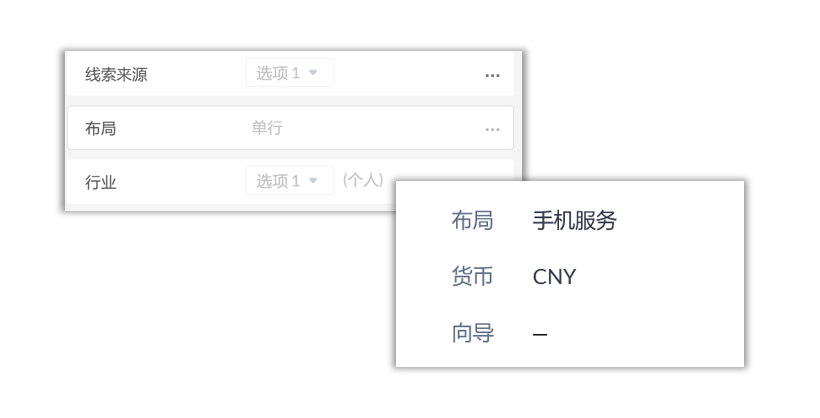
因为“布局”字段也是CRM中的一个字段,所以可在各种 CRM 功能(例如,创建自定义视图、自动完成记录分配、审批流程和自动跟进规则)中使用此字段。
创建自定义视图
可根据布局创建自定义视图。例如,名为手机服务交易的自定义视图将允许用户轻松查看属于 手机服务 布局的所有记录。
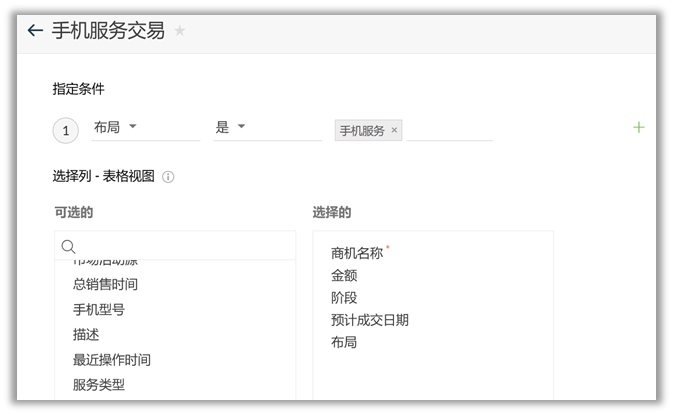

自动跟进规则
可选择自动跟进您同事的特定布局的记录。这样一来,系统会通过 Zoho CRM 中的“动态”向您通知对该记录进行的所有更改。
线索分配规则
可根据线索/联系人/服务支持所属的布局,自动分配给CRM用户。例如,可创建一个规则,所有属于手机销售 布局的线索将分配给指定销售代表。
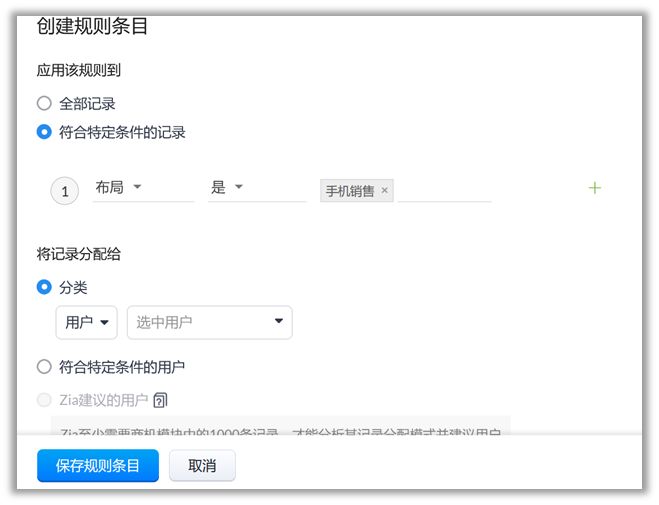
这样一来,通过 Web 表单和其他第三方集成(例如,Google AdWords)创建的线索将自动分配给该分配规则中提到的用户。未提到分配规则时,该记录将自动分配给该模块的标准布局。
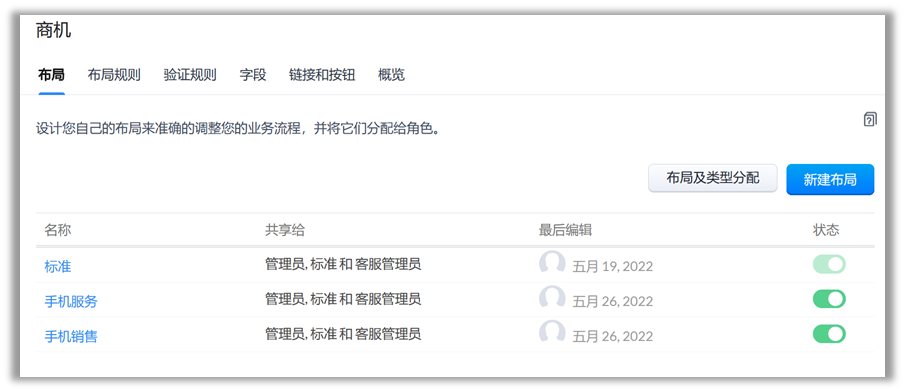
审批流程自动化
还可自动提交指定布局中的记录以供经理审批。
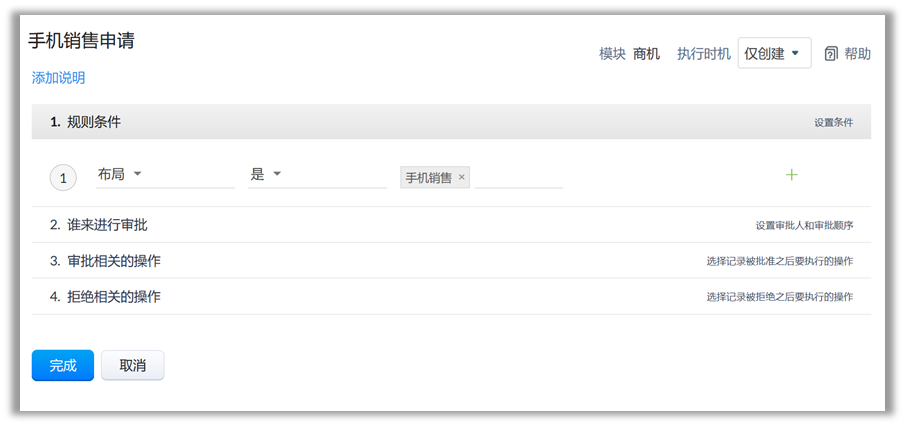
设置工作流规则
Zylker Mobiles 要求对“商机”模块实现几个自动化流程。以下是其中几个:
- 每当“手机销售”布局中的商机阶段为“成交”时,将名为“开始质检和派送”的任务分配给 Charles Stone。
- 每当“手机服务”布局中的商机阶段为“成交”时,将名为“开始服务”的任务分配给 Fathima Yilmaz。
- 每当商机阶段更新为“资质审查”时,向关联联系人发送提示:“正在评估您的请求”。
- 每当“手机销售”布局中的“退货原因”字段更新为“设备故障”时,自动将该记录从“手机销售”布局移至“手机服务”布局。
您会发现这些流程大部分都依赖于布局。我们来看一下如何在其中每个案例中创建工作流规则。
案例 1
每当 手机销售 布局中的商机的阶段为“成交”时,将名为“开始质检和派送”的任务分配给李贝。
为商机模块创建新的工作流规则。
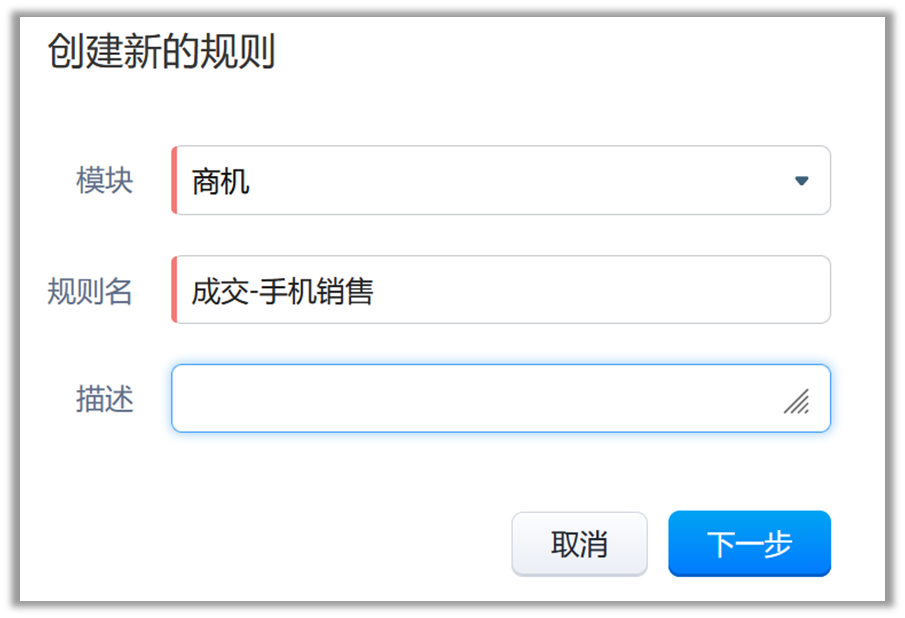
选择针对记录动作。选择编辑作为 规则触发器。
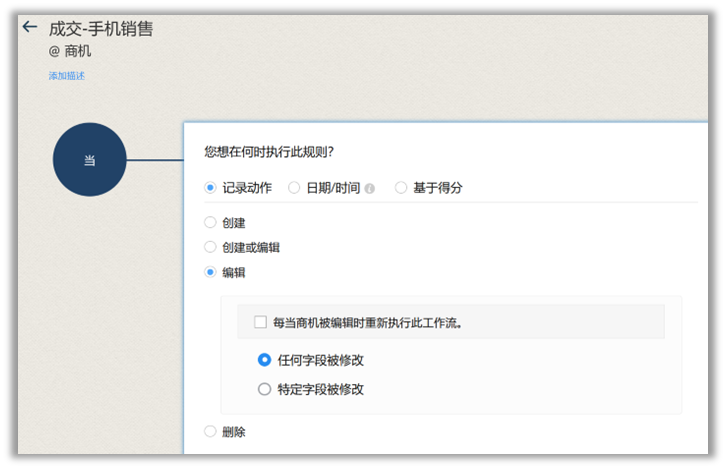
将“规则条件”设置为如下所示:
-
阶段为“成交”
与
- 布局为“手机销售”
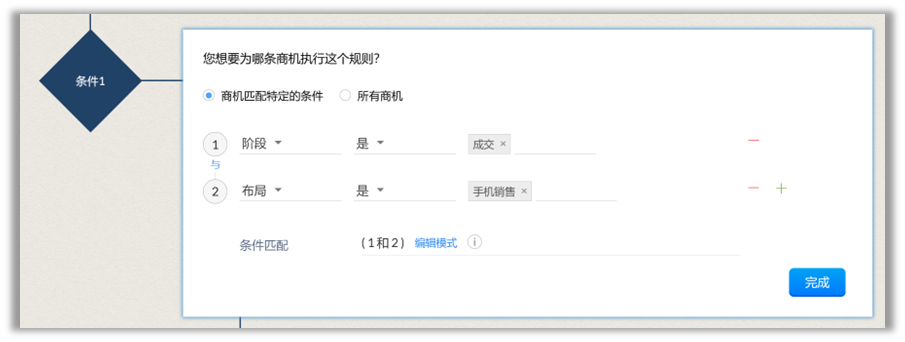
这样一来,仅当同时满足两个条件时,才会执行该工作流规则。这可确保仅当“手机销售”布局中的商机更新为“成交”时,才会创建该任务。
向销售代表(在此案例中为李贝)分配 开始质检 和 派送 任务。
现在,每当 Zylker Motors 的手机销售商机成交时,系统会自动向李贝分配任务以使其开始派送。
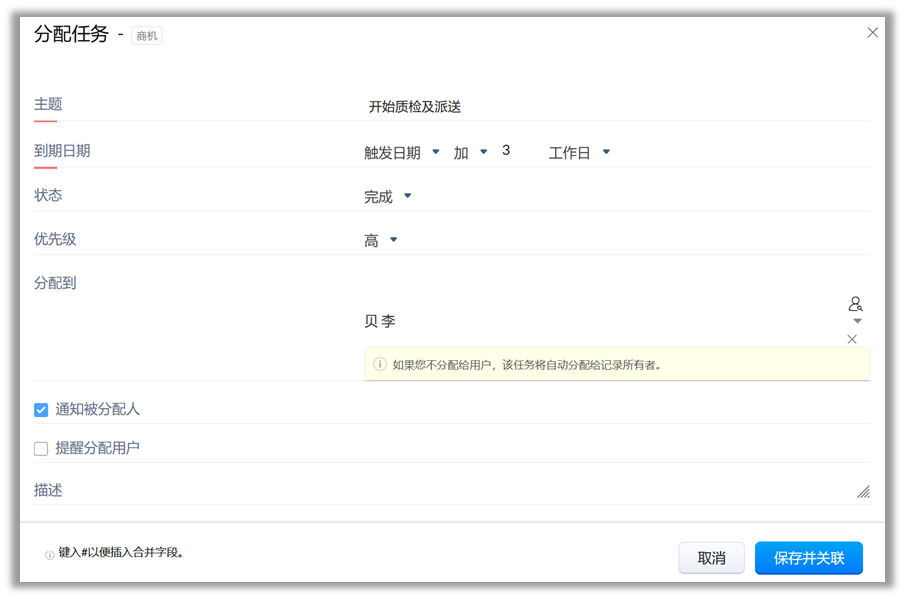
规则结果
手机销售布局 中名为大交易 - 4 月的商机阶段已更新为成交。
开始质检和派送任务现在自动分配给李贝。

同样,我们来看一下余下案例的工作流过程是如何配置的。
案例 2
每当 手机服务 布局中的商机阶段为“成交”时,将名为“开始服务”的任务分配给黄兴。
这与上一案例类似。唯一不同之处在于“规则条件”,您要提到的布局是手机服务而不是手机销售,然后为黄兴创建任务。
这样一来,每当 Zylker Motors 的手机服务商机成交时,系统自动向黄兴分配任务以使其开始服务。
规则结果
手机服务布局 中名为服务 - 大型的商机阶段已更新为成交。系统现在自动向黄兴分配 开始服务 任务。
案例 3
每当商机的阶段更新为 资质审查 时,向关联联系人发送警报:“正在评估您的请求”。
在此情况下,您不必在规则条件中提到布局类型,因为在我们的示例中,此阶段仅在“手机服务”布局中出现。
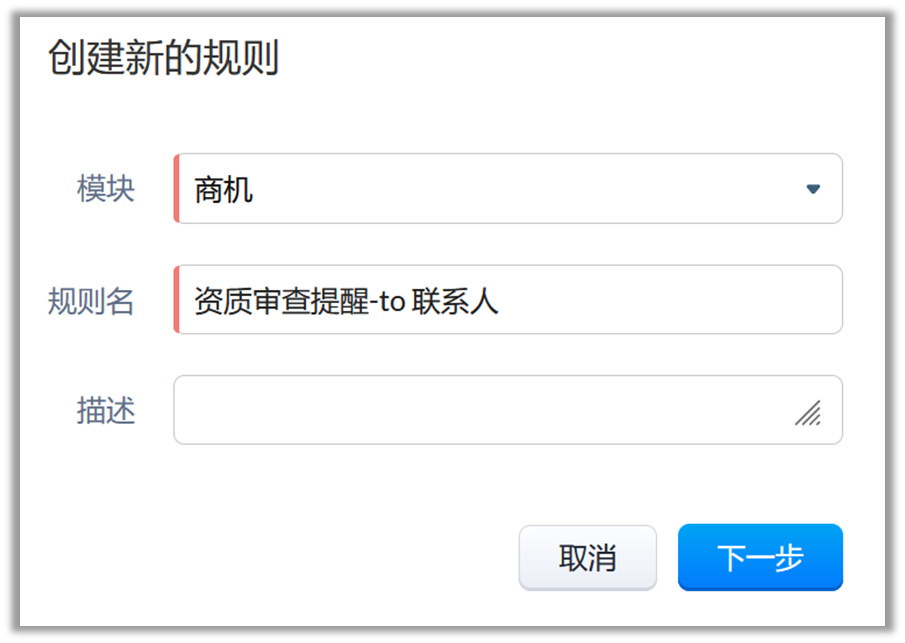
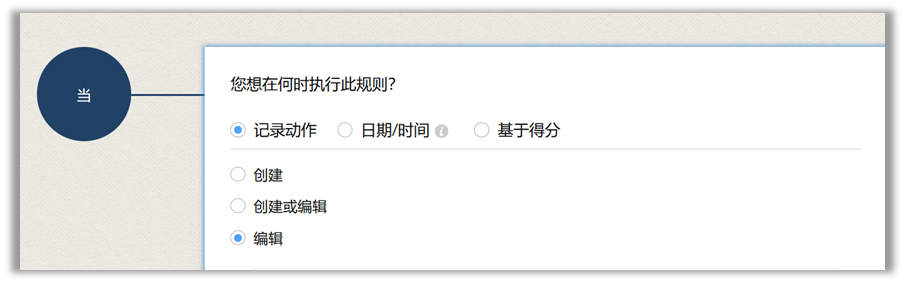
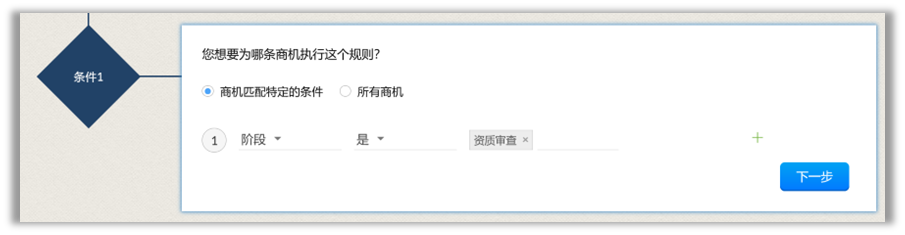
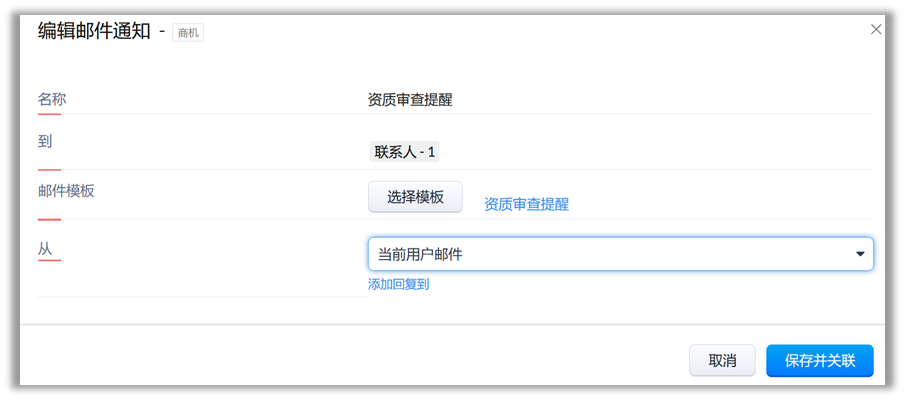
规则结果
手机服务布局 中名为 4 月服务查询的商机阶段已更新为 资质审查。系统现在自动向 David 发送 “正在评估您的请求” 电子邮件。
案例 4
布局的一个非常强大的功能是,您可通过针字段更新编写简单工作流,自动将记录从一个布局移至另一个布局。我们通过示例来看一下。
客户有时因为一些原因选择退回手机。大部分情况下,退货原因是设备故障。所以,在 Zylker Mobiles,他们决定将故障设备退货从 手机销售 布局自动移至其 手机服务。
假定“手机销售”布局中有一个名为“退货原因”的字段。如果此字段更新为“设备故障”,那么此布局应更新为“手机服务”。
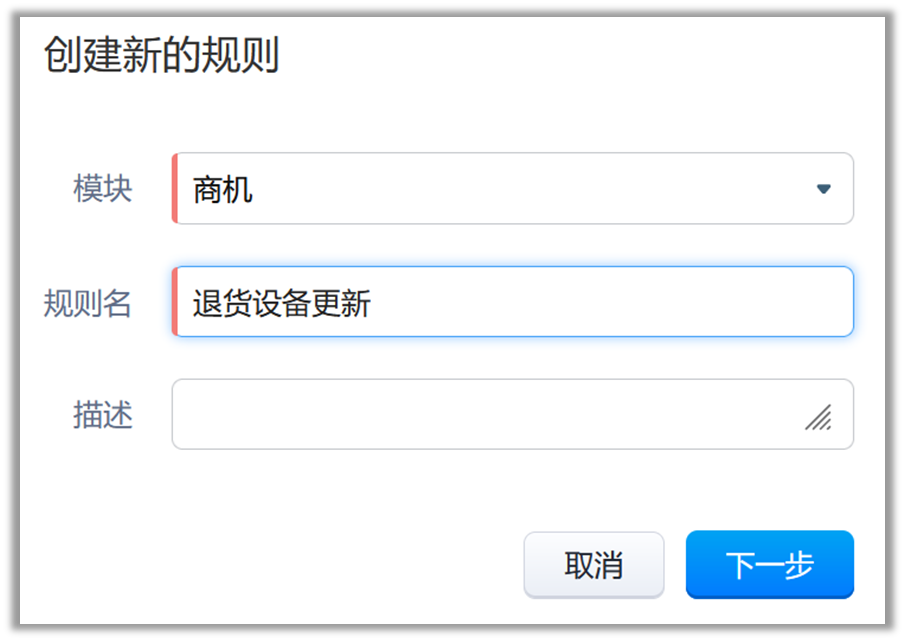
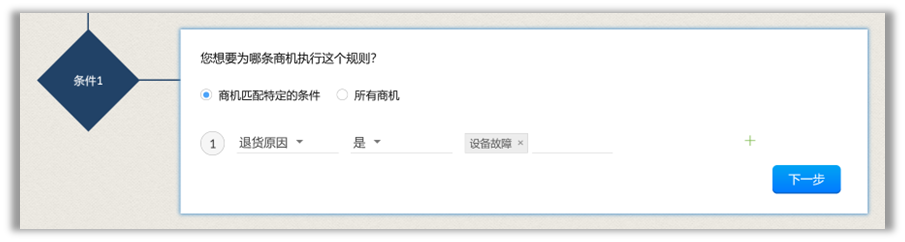
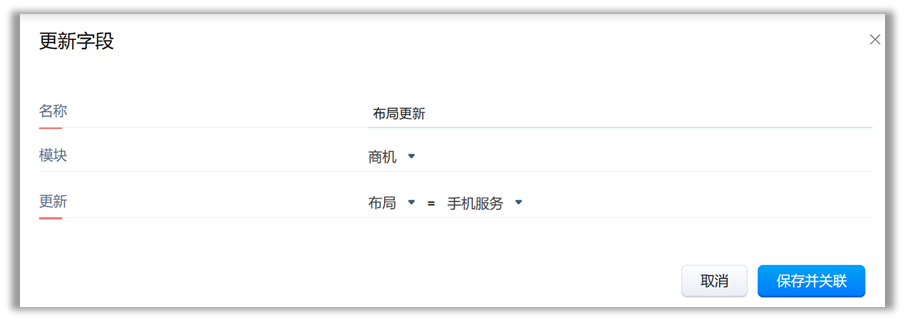
规则结果
现在,退货原因 字段更新为 设备故障 时,该记录将自动移至手机服务布局。
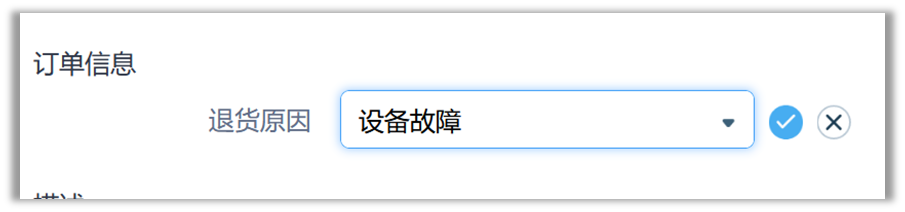
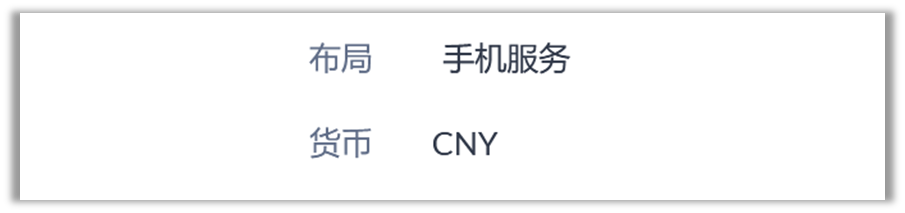
根据多个布局创建报表
还可根据为模块创建的不同布局为该模块创建报表和统计图表。例如,Zylker Mobiles 团队可能想要知道“手机服务”布局中的商机总和与“手机销售”布局的商机总和的对比。
以下是根据布局进行分组的商机“汇总”报表及相应的活动信息。
以下是报表:

在此报表中,您还可以为相同信息创建统计图表。
 对布局命名 - 手机销售,然后根据需要向该布局添加字段和分栏。
对布局命名 - 手机销售,然后根据需要向该布局添加字段和分栏。



